Nie można pobrać zdjęć z iCloud, jak to naprawić?
Autorstwa Adela D. Louie, Ostatnia aktualizacja: 23 sierpnia 2019 r
P: „Gdy chcę pobrać zdjęcia z icloud, pojawia się monit„podczas pobierania tego zdjęcia z icloud wystąpił błąd, czy możesz mi pomóc, jak naprawić ten błąd ”.
Odp .: „Błąd pobierania zdjęcia z biblioteki iCloud to denerwująca rzecz. Nie martw się, zaktualizowaliśmy najnowsze sposoby naprawienia„ Nie można pobrać zdjęć z iCloud ”. Czytaj dalej!”
Część 1. Dlaczego błąd pobierania z biblioteki iCloud?Część 2. Jak naprawić „Nie można pobrać zdjęć z iCloud”Część 3. Przewodnik wideo: Jak selektywnie pobierać zdjęcia iCloud.Część 4. Jak naprawić błąd Nie można pobrać zdjęć z biblioteki zdjęć iCloudCzęść 5. Wnioski
Część 1. Dlaczego błąd pobierania z biblioteki iCloud?
Wszyscy to wiemy iCloud jest jednym z najlepszych sposobów udostępniania zdjęć, a większość użytkowników iOS ma zwyczaj robienia kopii zapasowych przy użyciu swojego konta iCloud. Ale wydaje się jednak, że niektórzy użytkownicy iOS nie mogą pobrać tych zdjęć z powrotem z konta iCloud.
Niektórzy napotykają błąd, który występuje podczas próby pobrania zdjęć z biblioteki zdjęć iCloud.
Inni użytkownicy iOS chcą pobrać swoje zdjęcia z konta iCloud, ale niestety nie mogą. Tutaj pokażemy ci, jak naprawić „nie można pobrać zdjęć z iCloud”.
Nie tylko pobierając, ale także pomożemy Ci to zrobić bez nadpisywania zdjęć na twoim urządzeniu. Pokażemy Ci również, jak pobrać te zdjęcia z konta iCloud na komputer.
The Odzyskiwanie danych FoneDog iOS narzędzie to najlepszy sposób, aby zrobić te wszystkie rzeczy. To narzędzie ma najwyższy wskaźnik sukcesu w odzyskiwaniu tych zdjęć z iCloud. Jest bardzo łatwy w użyciu i na pewno pozwoli Ci zaoszczędzić dużo czasu.
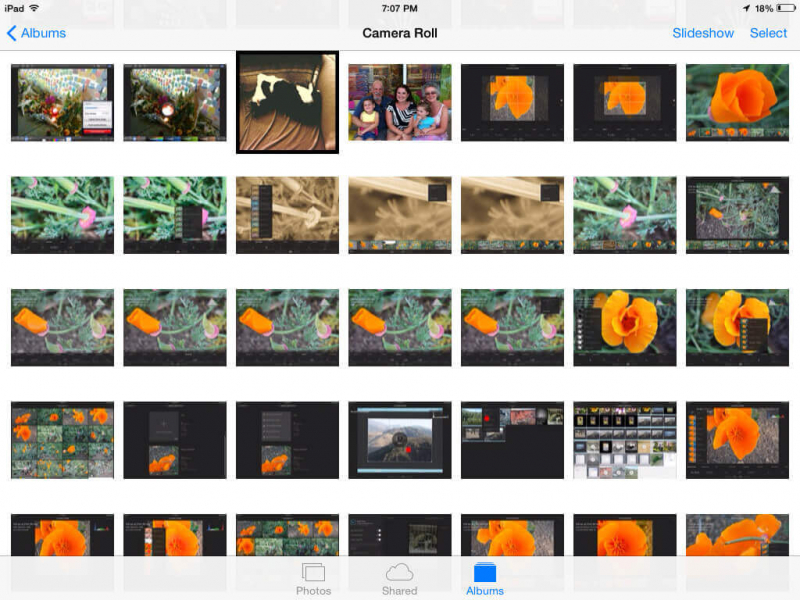
Część 2. Jak naprawić „Nie można pobrać zdjęć z iCloud”
W tej części pokażemy, jak odzyskać zdjęcia, których nie można pobrać z iCloud na telefon. Korzystanie z tego zestawu narzędzi jest najlepszym sposobem na odzyskanie tych zdjęć bez żadnych problemów i oczywiście bez utraty jakichkolwiek danych na urządzeniu. Narzędzie FoneDog iOS do odzyskiwania danych to najbezpieczniejsze, najskuteczniejsze i najbardziej gwarantowane narzędzie, którego można użyć do odzyskania tych zdjęć.
Darmowe pobieranie Darmowe pobieranie
Krok 1: Pobierz i zainstaluj narzędzie FoneDog iOS do odzyskiwania danych na swój komputer.
Możesz pobrać to narzędzie z naszej oficjalnej strony internetowej. Możesz użyć komputera MAC lub Windows. Po zakończeniu pobierania narzędzia kliknij zainstaluj i poczekaj kilka minut.
Po zainstalowaniu programu uruchom go i jesteśmy gotowi, aby rozpocząć pobieranie zdjęć.

Zainstaluj FoneDog i uruchom FoneDog - Odzyskiwanie danych iOS - Krok 1
Krok 2: Zaloguj się do swojego konta iCloud.
Po uruchomieniu programu podłącz urządzenie do komputera, a następnie kliknij „Odzyskaj z pliku kopii zapasowej iCloud".
Następnie zaloguj się przy użyciu konta iCloud. Upewnij się, że używasz odpowiedniego konta, aby odzyskać te zdjęcia z iCloud.

Zaloguj się iCloud - Krok 2
Krok 3: Znajdź odpowiedni plik kopii zapasowej i pobierz
Po zalogowaniu się do konta iCloud będzie można zobaczyć wszystkie posiadane pliki kopii zapasowych.
Wszystko, co musisz zrobić, to wybrać odpowiedni plik kopii zapasowej utworzony wcześniej na urządzeniu.
Z tymi zdjęciami możesz zobaczyć datę i godzinę utworzenia kopii zapasowej.
Upewnij się, że wybierasz odpowiedni plik. Po wybraniu właściwego pliku kliknij „Pobierz".

Wybierz iCloud Backup - Krok 3
Krok 4: Wybierz zdjęcia, które chcesz pobrać z iCloud
Po kliknięciu pobierania program zapyta, które ze zdjęć chcesz odzyskać.
Aby to zrobić szybko, możesz kliknąć „Zdjęcia”, a następnie „Dalej”Na ekranie.

Wybierz zdjęcia do odzyskania z iCloud - Step4
Krok 5: Odzyskaj i pobierz zdjęcia z iCloud.
Skanowanie plików może trochę potrwać w zależności od liczby przechowywanych zdjęć.
Po zakończeniu skanowania będzie można wyświetlić podgląd tych zdjęć i wybrać je jeden po drugim.
Wszystko, co musisz teraz zrobić, to wybrać zdjęcia, które chcesz odzyskać z iCloud, a następnie kliknij „wyzdrowieć”W prawym dolnym rogu ekranu.

Odzyskaj zdjęcia iCloud na komputer - Krok 5
Czytaj więcej:
Jak odzyskać zdjęcia z kopii zapasowej iTunes
Najlepszy iPhone Photo Recovery w 2018 roku
Część 3. Przewodnik wideo: Jak selektywnie pobierać zdjęcia iCloud.
Nie możesz pobrać zdjęć z iCloud? Zobacz wideo, aby dowiedzieć się, jak pobierać zdjęcia z iCloud.
Część 4. Jak naprawić błąd Nie można pobrać zdjęć z biblioteki zdjęć iCloud
Ta część to dobrze znana metoda naprawy błędu podczas pobierania zdjęć z iCloud. Wszystko, co musisz zrobić, to wykonać poniższe kroki.
Krok 1: Sprawdź miejsce w pamięci urządzenia
Z urządzenia wystarczy przejść do „Ustawienia”> „Pamięć i użycie iCloud i sprawdzić, czy pamięć urządzenia jest pełna, czy nie. Posiadanie pełnej przestrzeni dyskowej może być jednym z powodów, dla których napotykasz błąd podczas pobierania zdjęć z konta iCloud.
Krok 2: Wyloguj się / z konta iCloud
Jeśli pamięć Twojego urządzenia jest nadal w porządku, możesz spróbować wylogować się z konta iCloud z urządzenia, a następnie zaczekaj minutę lub dwie, a następnie ponownie zaloguj się do konta iCloud.
Krok 3: Uruchom ponownie urządzenie
Tutaj musisz zamknąć wszystkie aplikacje otwarte na urządzeniu, a następnie uruchomić je ponownie.
Krok 4: Zresetuj urządzenie
Ten krok byłby ostatnią rzeczą, którą chcesz zrobić. Jeśli kroki naprawiania błędu nie powiodą się, możesz zresetować urządzenie do pierwotnych ustawień fabrycznych. Zanim to zrobisz, upewnij się, że masz kopię zapasową wszystkich danych, ponieważ jeśli nie, wszystkie dane zostaną usunięte.
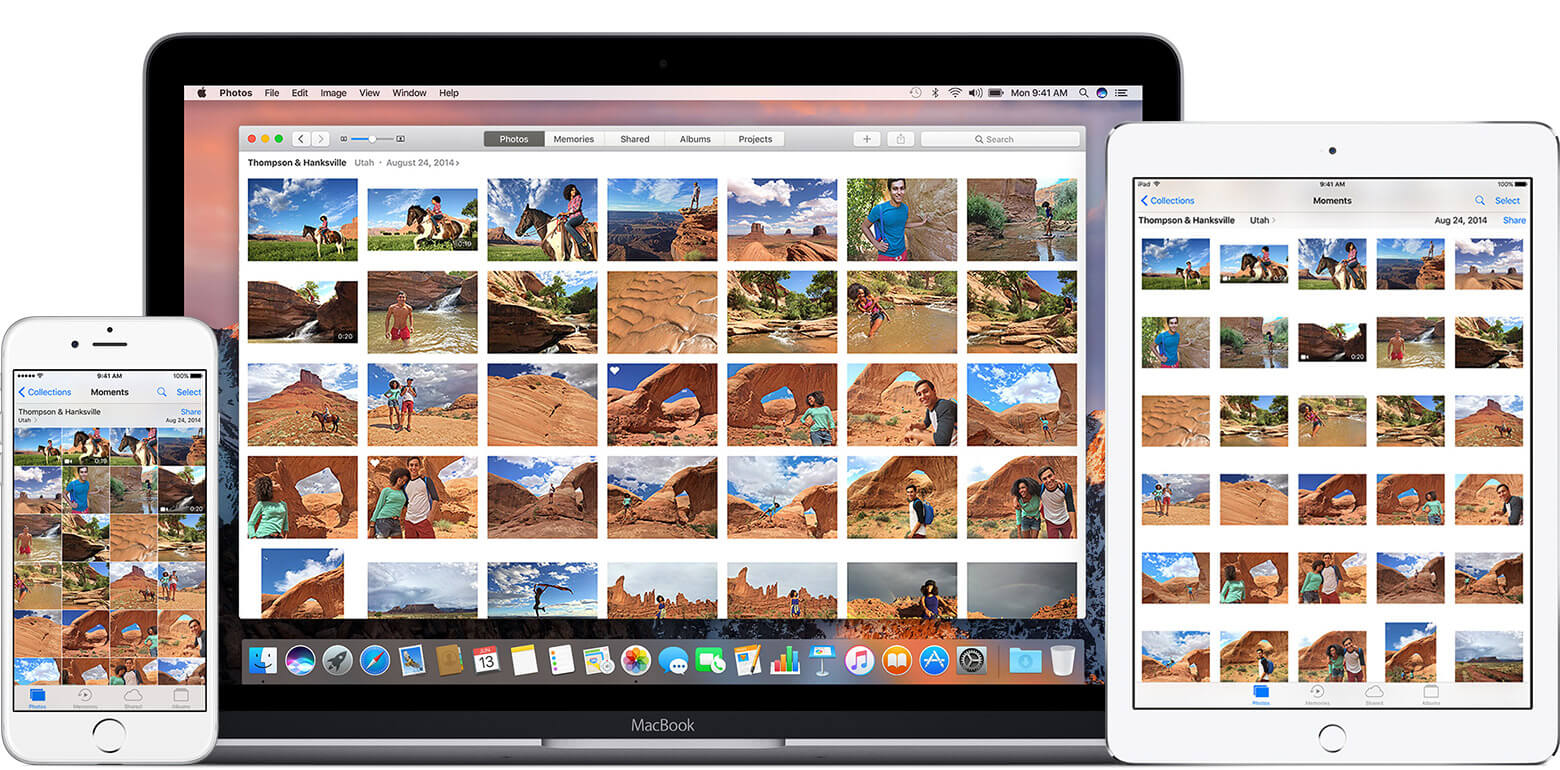 Przywróć zdjęcia iCloud
Przywróć zdjęcia iCloud
Część 5. Wnioski
Narzędzie FoneDog iOS do odzyskiwania danych naprawdę działa bez względu na sytuację. Ten program jest naprawdę dużą pomocą dla wszystkich użytkowników telefonów i może współpracować z dowolnym urządzeniem z systemem iOS.
Ten program zapewni najwyższy wskaźnik skuteczności odzyskiwania lub pobierania danych z urządzenia w najprostszy możliwy sposób. Możemy zagwarantować, że FoneDog iPhone Recovery Tool jest w 100% bezpieczny, ponieważ jesteś jedynym, który może uzyskać dostęp do twoich danych, może umożliwić podgląd danych przed ich odzyskaniem, a żadne dane nie zostaną nadpisane.
Zawsze pamiętaj, że w każdym problemie napotykanym na naszym urządzeniu zawsze znajdzie się odpowiednie rozwiązanie. W tym przypadku narzędzie FoneDog iOS Data Recovery będzie Twoim partnerem, ponieważ ponownie jest szybkie, łatwe, bezpieczne i daje najlepsze odczucia, jeśli chodzi o odzyskiwanie lub odzyskiwanie utraconych danych z telefonu.
Możemy zapewnić, że korzystanie z tego programu innej firmy pomoże Ci pozbyć się stresu i kłopotów związanych z problemami z telefonem. I oczywiście zawsze masz zwyczaj tworzenia kopii zapasowej wszystkiego.
Zostaw komentarz
Komentarz
iOS Odzyskiwanie danych
3 Metody odzyskiwania usuniętych danych z iPhone'a lub iPada.
Darmowe pobieranie Darmowe pobieranieGorące artykuły
- Przywróć zdjęcia z Instagrama z iPhone'a
- Jak naprawić problem wyłączonego iPada?
- 3 sposoby odzyskiwania skasowanych wiadomości tekstowych z urządzeń iPhone
- Jak odzyskać usuniętą historię połączeń z pliku kopii zapasowej iCloud
- Pobierz wiadomości z Facebooka na urządzenia iPhone
- Jak odzyskać usunięte filmy z iPhone'a? Pełne rozwiązania tutaj!
/
CIEKAWYDULL
/
PROSTYTRUDNY
Dziękuję Ci! Oto twoje wybory:
Doskonały
Ocena: 4.6 / 5 (na podstawie 81 oceny)
